Một trong những tính năng tuyệt vời của Mac OS X Snow Leopard là hiện nay đã có của sổ First Aid. Tính năng này của Disk Utility cho phép bạn kiểm tra hầu như mọi đĩa bị lỗi, cũng như sửa chữa bất kỳ lỗi nào mà nó tìm thấy. Sửa chữa laptop 24h .com sẽ cùng các bạn tìm hiểu các tính năng của First Aid trên hệ điều hành Mac OS X Snow Leopard nhé.
Bạn đang đọc: Hướng dẫn cách sửa lỗi hệ thống bằng chương trình First Aid trên Macbook
Hướng dẫn cách sửa lỗi hệ thống bằng chương trình First Aid trên Macbook
Một trong những tính năng tuyệt vời của Mac OS X Snow Leopard là hiện nay đã có của sổ First Aid. Tính năng này của Disk Utility cho phép bạn kiểm tra hầu như mọi đĩa bị lỗi, cũng như sửa chữa bất kỳ lỗi nào mà nó tìm thấy. Sửa chữa laptop 24h .com sẽ cùng các bạn tìm hiểu các tính năng của First Aid trên hệ điều hành Mac OS X Snow Leopard nhé.
Để xác minh hoặc sửa chữa một ổ đĩa, hãy làm theo các bước sau:
Truy cập thư mục Applications và sau đó mở thư mục Utilities.
Để xác minh và sửa các lỗi trên drive, các bạn hãy thực hiện các bước sau:
Chọn vào thư mục Applications, sau đó mở thư mục Utilities
-
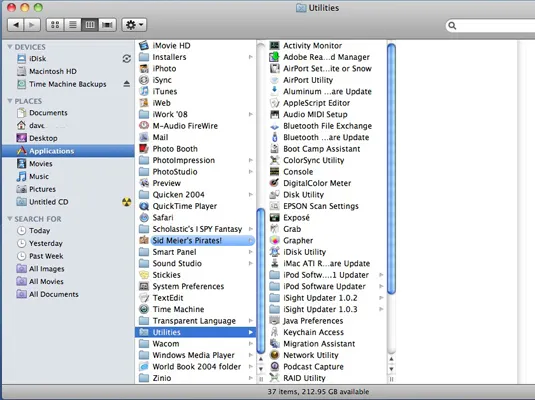
Tìm First Aid trong thư mục Utilities.
-
Mở cửa sổ First Aid.
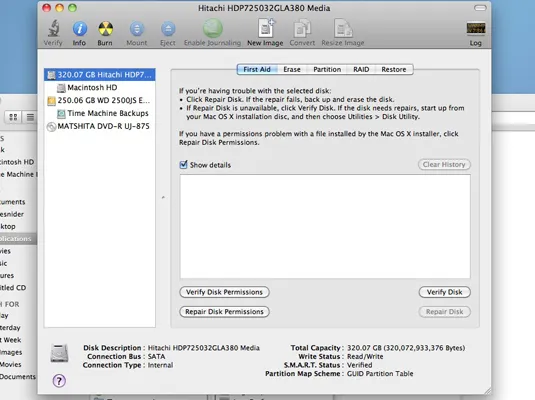
-
Cửa sổ First Aid sẽ hiện ra danh sach các ổ đĩa trong máy
-
Chọn ổ đĩa ở danh sách bên trái
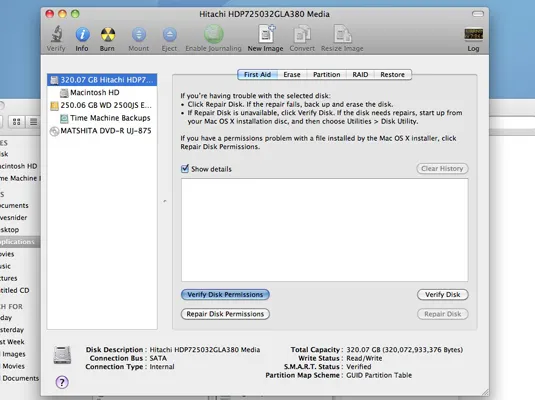
-
Chọn Verify Disk
-
Snow Leopard sẽ kiểm tra drive và hiện thị lỗi sau khi check xong
-

Kích vào nút Repair Disk
-
Snow Leopard sẽ xác định nội dung của drive sau đó sửa chữa các lỗi trên drive.
Một lời khuyên cho các bạn là hãy kiểm tra ổ đĩa của mình 3 ngày 1 lần để tìm các lỗi trên hệ điều hành.
Khi chiếc Macbook của bạn xảy ra lỗi nguồn hay hệ điều hành Mac OS X bị khóa, hãy khởi động lại máy sau đó mở cửa sổ First Aid để quét các lỗi trên máy. Hiện nay, bạn có thể tìm thấy rất nhiều ứng dụng sửa chữa ổ đĩa tự động nhưng Sửa chữa laptop 24h .com vẫn đánh giá cao Disk Utility
Mặc dù đây là một công cụ rất đắc lực để sửa lỗi hệ điều hành của Mac OS X Snow Leopard, Disk Utility vẫn có một số hạn chế như
Ổ đĩa khởi động:
Disk Utility không thể sửa vì ổ đĩa này đang được sử dụng.
Nếu bạn có nhiều hệ điều hành trên nhiều đĩa, bạn có thể khởi động từ một cài đặt Mac OS X khác trên ổ đĩa khác để kiểm tra ổ đĩa khởi động. Hoặc bạn có thể khởi động hệ thống của bạn từ DVD cài đặt Mac OS X gốc và chạy Disk Utility từ menu Cài đặt.
Mặc dù bạn có thể sử dụng Tiện ích Disk để xác minh đĩa CD và DVD, nhưng Disk Utility không thể sửa các đĩa này.
Thông thường, bạn không thể sửa chữa ổ đĩa có các tệp đang được sử dụng. Nếu bạn đang chạy một ứng dụng được cài trên ổ đĩa này hay mở một tài liệu được lưu trữ tại ổ đĩa đó, có khả năng bạn sẽ không thể khôi phục ổ đĩa đó được nữa.
Để xác minh hoặc sửa chữa, bạn phải đăng nhập với tư cách người dùng cấp quản trị.
Bạn cũng có thể chọn xác minh và quyền sửa chữa (hoặc đặc quyền) trên đĩa. Nếu bạn không thể lưu hoặc di chuyển tệp mà bạn có thể truy cập, hãy thử kiểm tra xem các quyền của ổ đĩa có vấn đề gì không. Mặc dù bạn không thể khắc phục lỗi trên ổ đĩa khởi động, bạn có thể xác minh và dùng quyền sửa chữa trên bất kỳ ổ đĩa nào có cài đặt Mac OS X (cho dù nó đã được sử dụng để khởi động máy Mac của bạn hay chưa).
-
Sửa chữa laptop 24h .com hy vọng bài viết : Hướng dẫn cách sửa lỗi hệ thống bằng chương trình First Aid trên Macbook sẽ mang lại các thông tin về Mac OS X có ích cho các bạn. Bạn nào đang cài hệ điều hành này thì hãy sử dụng Disk Utility thường xuyên để phát hiện lỗi drive nhanh chóng và kịp thời nhé. Chúc các bạn thành công
